¿Quieres llevar tus habilidades de comunicación al siguiente nivel en Discord? Compartir tu perfil puede ser la clave para conectar con amigos, unirte a comunidades y crear lazos con personas afines. Sin embargo, muchos usuarios todavía se preguntan: ¿cómo se comparte efectivamente el enlace de mi perfil en esta popular plataforma? En este artículo, te guiaré a través del proceso paso a paso, para que puedas compartir tu presencia en Discord de manera sencilla y efectiva. ¡Prepárate para expandir tu red y disfrutar al máximo de esta emocionante comunidad digital!
¿Estás buscando una manera de compartir tu perfil de Discord con amigos y conocidos? ¡No busques más! En este artículo te mostraremos los pasos necesarios para compartir el enlace de tu perfil de Discord y resolveremos algunas de las preguntas más frecuentes que surgen en el proceso.
¿Estás dispuesto a descubrir cómo compartir Discord ¿Enlace de perfil? Sigue leyendo para obtener toda la información que necesitas.
 >Si crees que compartir el enlace a tu perfil en Discord sería tan fácil como en otras plataformas de redes sociales, entonces estás equivocado. Requiere un poquito de su trabajo ya que tiene que generar el enlace manualmente.
>Si crees que compartir el enlace a tu perfil en Discord sería tan fácil como en otras plataformas de redes sociales, entonces estás equivocado. Requiere un poquito de su trabajo ya que tiene que generar el enlace manualmente.¡Lo bueno es que no es imposible! Aunque cualquiera puede encontrarte buscando tu nombre de usuario en Discordencontrar a alguien con el enlace de su perfil es más fácil.
Por lo tanto, si desea aprender a compartir el enlace de su perfil con cualquier persona para que pueda hacer clic en él y abrir su Discord mundo, entonces este artículo es para ti.
El primer paso es encontrar y copiar su «ID de usuario». Puede obtener una «Identificación de usuario» a través del Discord aplicación o sitio web. Vaya a la configuración, habilite el modo de desarrollador y copie la ID de usuario de su banner de perfil. Inserte la identificación de usuario copiada en esta URL en su navegador; discordapp.com/users/UserID. Copie esta URL y compártala con quien desee.
Siguiendo nuestros sencillos pasos, puede compartir su Discord enlace de perfil con cualquier persona. Entonces, ¡sigue leyendo!
El Discord Enlace de perfil
Si eres un novato y te estás abriendo camino Discordtanto si eres streamer como si no, Discord puede brindarle una oportunidad perfecta para conectarse con personas de ideas afines.
Puede crear servidores que son Discord grupos de nicho con canales de texto y voz/video.
Discord se hace más y más grande cada dos días. La plataforma tiene más de 500 millones de usuarios activos mensuales.
Cada vez más personas están aprendiendo que no se trata solo de juegos y transmisión, sino que también ofrece una excelente plataforma para que todos puedan crear su nicho y potencialmente monetizarlo.
Por lo tanto, siempre es una buena idea seguir aprendiendo cosas nuevas sobre esta plataforma en ciernes.
En este espacio nos encanta educar a nuestros lectores con toda la información posible que tenemos para ayudarlos a crecer.
Como ya hemos mencionado, a diferencia de otras plataformas de redes sociales, donde simplemente puede copiar el enlace a su perfil y compartirlo con sus amigos, Discord no proporciona este lujo a sus usuarios.
La única forma conocida de agregar a alguien es a través de su nombre de usuario y etiqueta.
Ahora, seamos honestos aquí. ¿Quién tiene tiempo de ingresar el nombre de usuario complicado de alguien con un montón de letras e incluso dígitos para encontrar el nombre de alguien? Discord ¿perfil?
Los enlaces de perfil son formas más fáciles de acceder a cualquier perfil.
Entonces, aprendamos un algunos trucos que te ayudarán a crear el enlace de tu perfily luego, una vez generado, puedes compartirlo con quien quieras.
Pasos para enviar su Discord Enlace de perfil
Antes de poder enviar el Discord enlace de perfil, primero debe copiar la ID de usuario.
Puede copiar el ID de usuario del sitio web de Discord y la aplicación, pero para un enlace de perfil, debe usar cualquier navegador ya que no puede hacerlo en la aplicación.
Aprendamos cómo copiar una identificación de usuario de la Discord sitio web y envíe el enlace de su perfil.
Envía tu Discord Enlace de perfil a través de su navegador
Puede realizar esta tarea en cualquier dispositivo móvil o navegador de computadora.
Paso #1: Acceso Discord
Primero, navegue por el Discord sitio webe inicie sesión en su cuenta si es necesario.
Paso #2: Encuentra la configuración del usuario
El siguiente paso es encontrar el icono de configuración en la pantalla de tu perfil. Puedes encontrarlo en la parte inferior. al lado de tu foto de perfil (además de los iconos de micrófono y auriculares).
 >Toque este icono de configuración para abrir la Menú de configuración.
>Toque este icono de configuración para abrir la Menú de configuración.
Paso #3: Encuentra la pestaña Avanzado
Ahora, navegue por el menú en su panel izquierdo para encontrar el «Avanzadopestaña ” debajo de “Ajustes de Aplicacion.” Haga clic en él para poder pasar al siguiente paso.
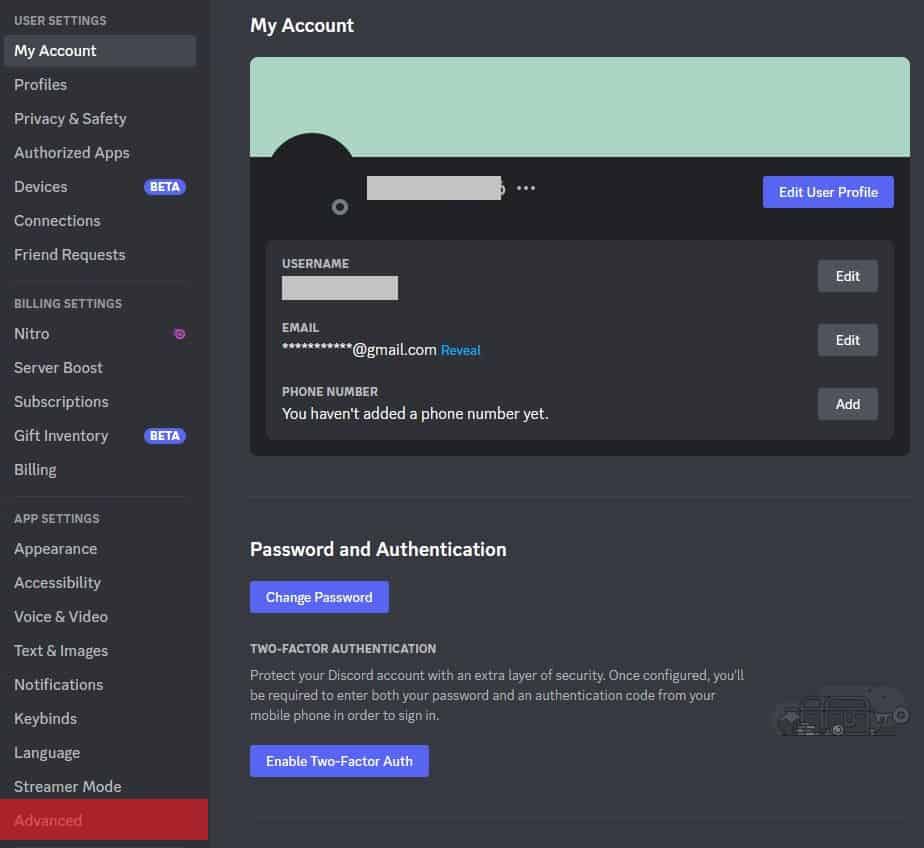 >Paso #4: habilitar el modo de desarrollador
>Paso #4: habilitar el modo de desarrollador
Cuando haga clic en la pestaña «Avanzado», verá el «Modo desarrollador» opción.
Todo lo que necesitas es encienda la palanca siguiente para que siga adelante.
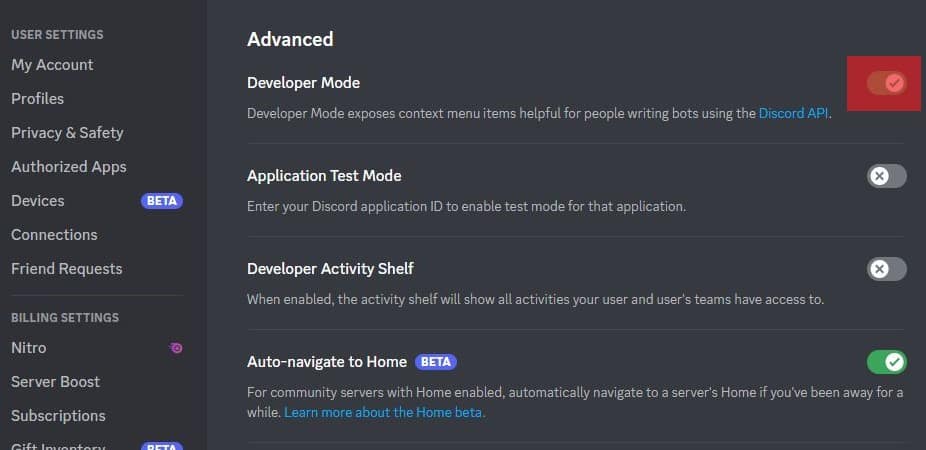 >Paso #5: Copie la ID de usuario
>Paso #5: Copie la ID de usuario
Siga estos pasos para copiar el ID de usuario:
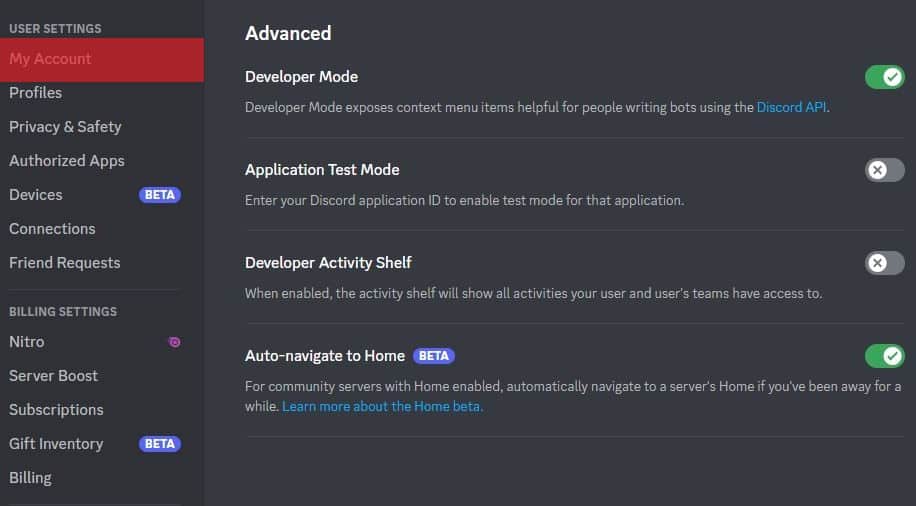
>presione el tres puntos junto al banner de su identificación.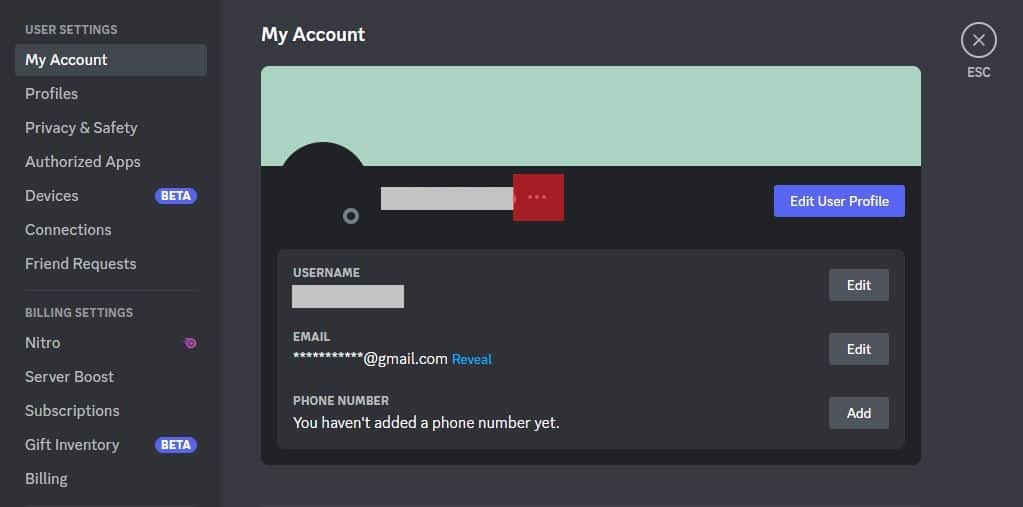
>Selecciona el «Copiar identificación» opción.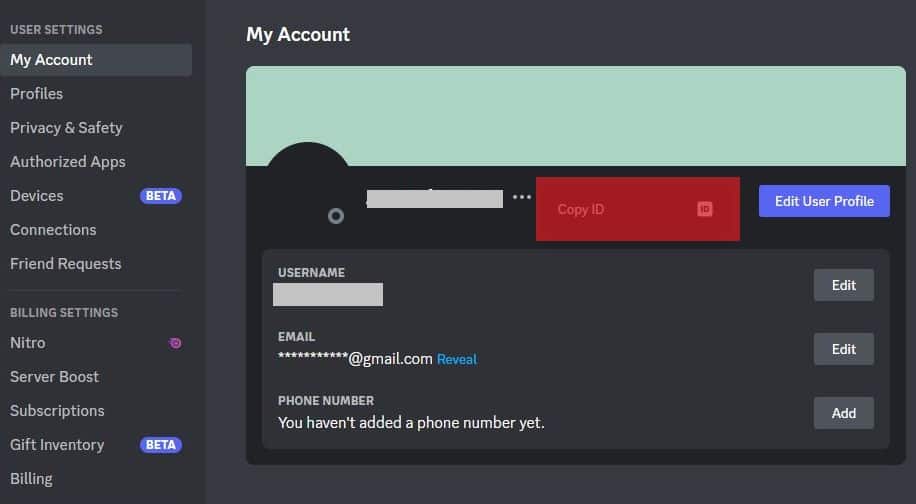
>Una vez que haya copiado su ID de usuario, es hora de pasar al siguiente paso en su viaje.
También puede copiar la «ID de usuario» de cualquier usuario que desee haciendo clic derecho en su perfil.
Paso #6: Navegue hasta el enlace
Abra un nuevo toque en su navegador y escriba este enlace en la URL: discordapp.com/usuarios/[UserID].
Cerciorarse no presionar Enter.
Ahora, reemplace el «[UserID]” con la identificación de usuario que copió en el paso #5.
Por ejemplo, si el ID de usuario que copiaste fuera algo así como «108888888888888888», entonces el enlace de tu perfil se vería así: discordapp.com/users/108888888888888888.
![]() >Tenga en cuenta que es una identificación de usuario tentativa, ya que ni siquiera sé cuántos ochos he puesto aquí.
>Tenga en cuenta que es una identificación de usuario tentativa, ya que ni siquiera sé cuántos ochos he puesto aquí.
Ahora, Copiar este enlace.
Paso #7: Envía el enlace a cualquier lugar que desees
Después de haber copiado el enlace anterior, puede compartir este enlace como desee.
Puede WhatsApp personas, enviarles un correo electrónico, compartir en Facebook, o lo que quieras.
Un clic en el enlace le redirigirlos a su Discord perfil.
Copie la ID de usuario a través de la Discord aplicación
Puedes usar el Discord aplicación para copiar la «ID de usuario», pero para el enlace del perfil, necesita la ayuda de un navegador. Sigue estos pasos:
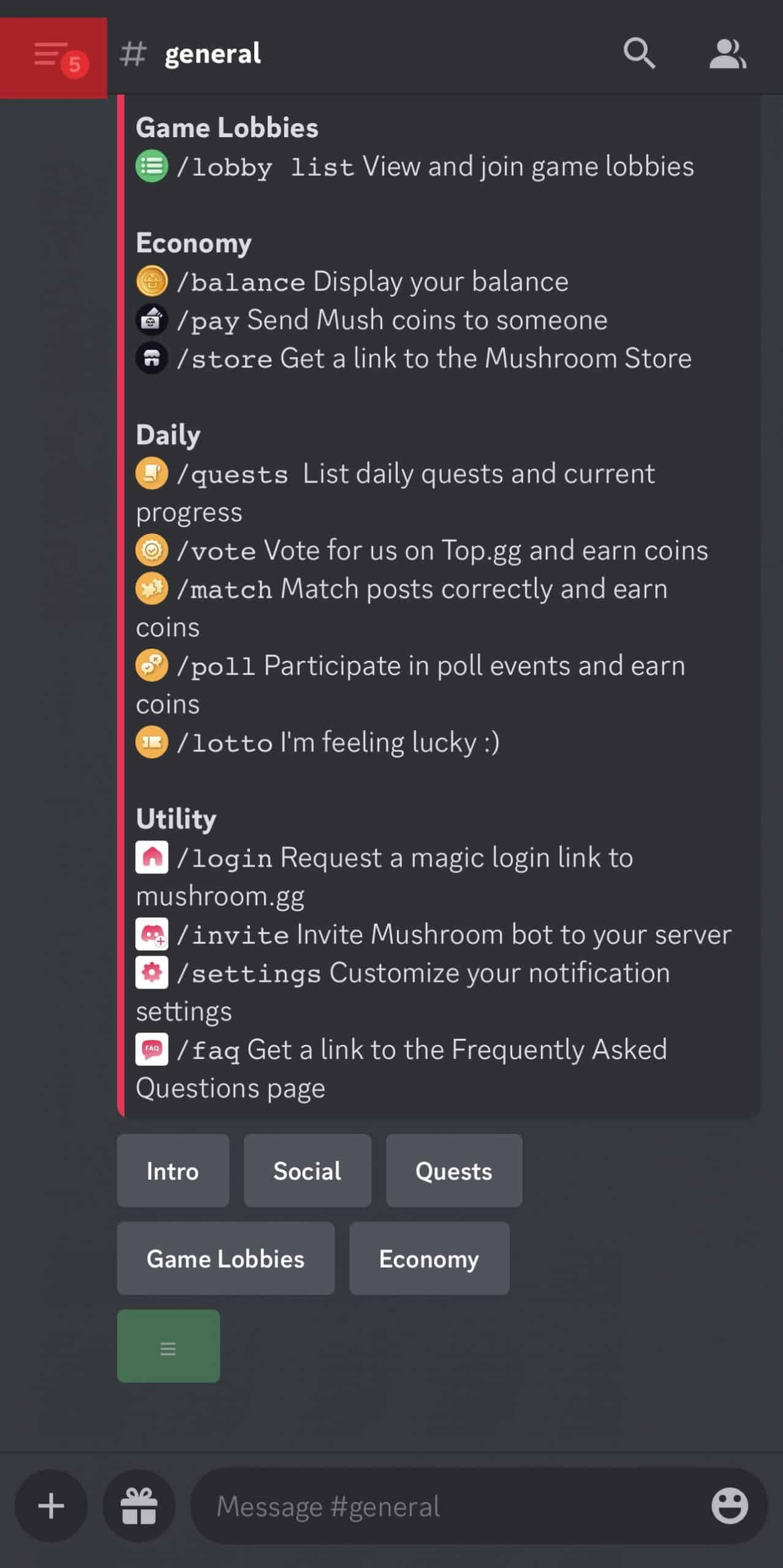
>Presiona tu foto de perfil en la esquina inferior derecha.
>Seleccionar «Avanzado» bajo «Ajustes de Aplicacion.”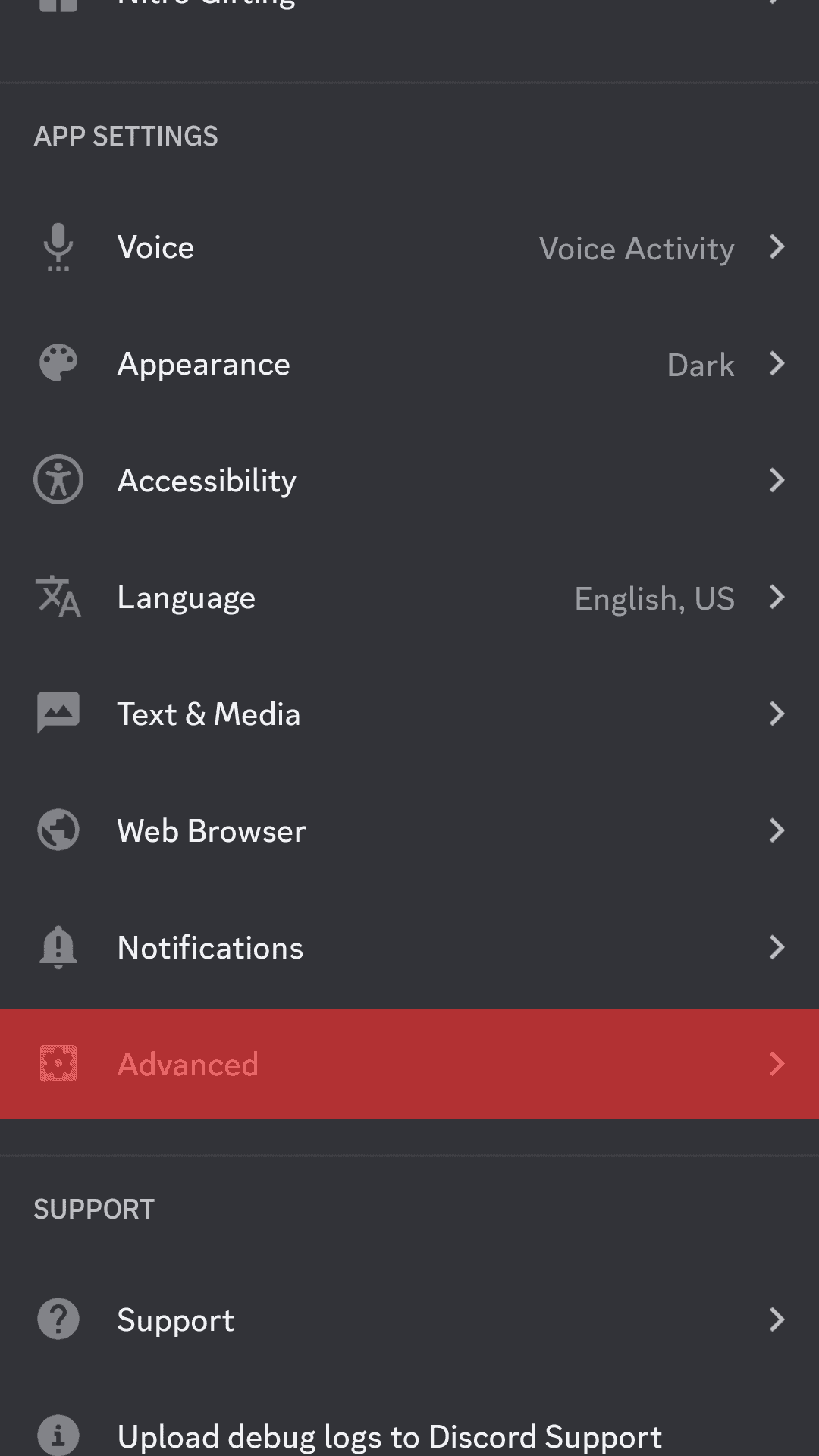
>Encienda la palanca junto a «Modo desarrollador.”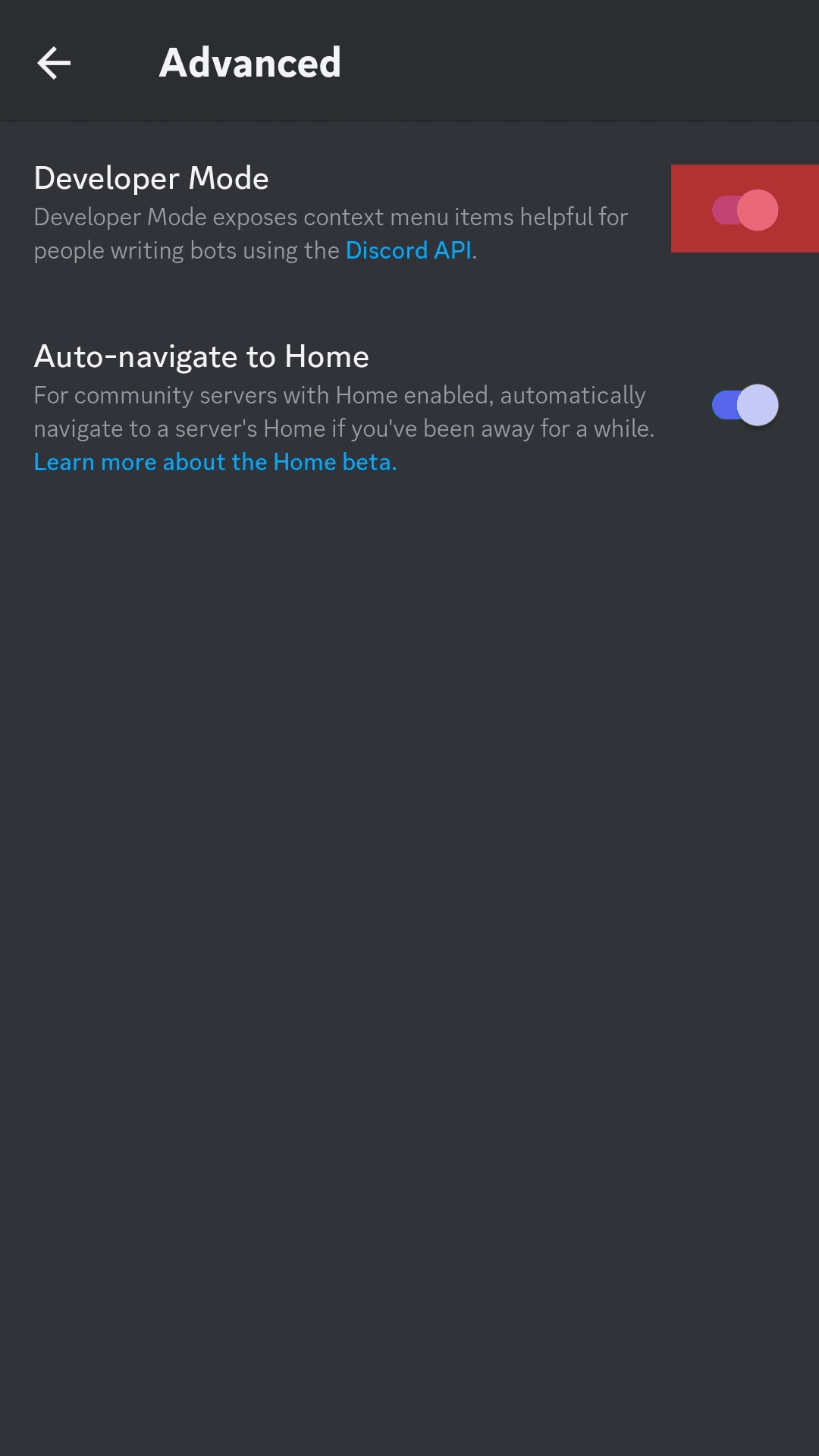
>Volver a «Descripción general.”
> y toque en el tres puntos en la esquina superior derecha.
>Toque en “Copiar DNI.”
>Llevar a cabo pasos #6 a #7 arriba para enviar el enlace del perfil en cualquier navegador.![]()
>Ultimas palabras
Discord no te ofrece el lujo de copiar el enlace de tu perfil con un solo clic, como Facebook, LinkedIno muchas otras plataformas de redes sociales.
Tienes que seguir nuestros sencillos pasos para crear el enlace de tu perfil para compartirlo con quien quieras.
Prueba este método y deja que la gente sepa de tu Discord perfil y todo lo que ello conlleva.
[automatic_youtube_gallery type=»search» search=»Cómo compartir Discord ¿Enlace de perfil?» limit=»1″]
Cómo Compartir Discord: Enlace de Perfil
¿Quieres llevar tus habilidades de comunicación al siguiente nivel en Discord? Compartir tu perfil puede ser la clave para conectar con amigos, unirte a comunidades y crear lazos con personas afines. Sin embargo, muchos usuarios todavía se preguntan: ¿cómo se comparte efectivamente el enlace de mi perfil en esta popular plataforma?
¿Por qué es Importante Compartir Tu Perfil de Discord?
A medida que Discord sigue creciendo y llega a más de 500 millones de usuarios activos mensuales, compartir tu perfil puede facilitar nuevas conexiones. Ya sea que seas streamer o simplemente quieras comunicarte mejor, tener acceso fácil a tus amigos en Discord es invaluable.
Paso a Paso: Cómo Compartir Tu Enlace de Perfil en Discord
Si crees que compartir el enlace a tu perfil en Discord sería tan fácil como en otras plataformas de redes sociales, entonces estás equivocado. ¡Pero no te preocupes! Aquí te explicamos cómo hacerlo.
- Accede a Discord: Navega al sitio web de Discord o abre la aplicación y accede a tu cuenta.
- Encuentra la Configuración: Haz clic en el icono de configuración, que se encuentra en la parte inferior, junto a tu foto de perfil.
- Ve a la Pestaña Avanzada: Navega por el menú en la parte izquierda y selecciona Avanzado.
- Habilita el Modo Desarrollador: Activa esta opción para poder copiar tu ID de usuario.
- Copiar la ID de Usuario: En el apartado de tu cuenta, haz clic en los tres puntos y selecciona Copiar identificación.
- Crea tu Enlace: Abre un navegador y escribe la URL en el siguiente formato:
discordapp.com/users/ID, reemplazandoIDcon tu ID de usuario que copiaste previamente. - Comparte tu Enlace: Una vez que hayas creado tu enlace, ¡compártelo con quien desees!
Consejos Adicionales
Utilizar el enlace de perfil es más eficiente que compartir tu nombre de usuario y número. Asegúrate de tener tu privacidad en mente al compartir información personal y ajusta tus configuraciones de privacidad según sea necesario.
Preguntas Frecuentes
¿Es seguro compartir mi enlace de perfil de Discord?
Sí, siempre que compartas tu enlace solo con personas en las que confíes. Recuerda que tu ID de usuario puede conectarse fácilmente contigo en Discord.
¿Puedo cambiar mi ID de usuario en Discord?
No, tu ID de usuario es único y no se puede cambiar. Sin embargo, puedes actualizar tu nombre de usuario y tu etiqueta número.
¿Puedo ver quién ha accedido a mi perfil?
No, Discord no proporciona herramientas para rastrear quién visita tu perfil. Sin embargo, puedes ver quién te ha agregado como amigo.
¿Qué hacer si el enlace no funciona?
Asegúrate de que el enlace esté correctamente formado y que hayas copiado tu ID de usuario correctamente. Verifica la URL para asegurar que no haya errores tipográficos.
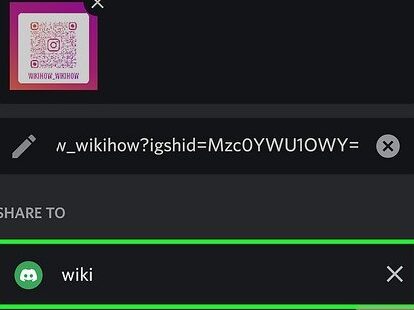
¡Totalmente de acuerdo, Ignacio! Compartir el enlace de perfil en Discord es súper útil. La primera vez que lo hice, me costó un poco encontrar la opción, pero una vez que lo entendí, fue un viaje. Ahora puedo invitar a mis amigos a mis servidores de manera fácil y rápida. ¡Es lo mejor para no perder el contacto y organizar partidas! ¿A ti te ha pasado algo similar?
Piclaregr: ¡Exacto! A mí también me pasó cuando empecé, pensé que estaba compartiendo mi perfil y terminé mandando un enlace a un servidor de alguien más. Fue un desastre total, pero después de darle un par de vueltas, ahora es pan comido. A veces me da risa pensar en cómo me las complicaba antes, y ahora mando el enlace como si nada. ¡Discord ha cambiado el juego para quedarnos conectados!
Bogdan mihai: ¡Sí, definitivamente! A mí también me pasó algo parecido, la primera vez que intenté compartir mi perfil hice un lío y terminé mandando el enlace equivocado. Pero ahora lo tengo dominado, y es tan práctico. Mis amigos siempre me están pidiendo que los invite a mis servidores, y ya no tengo excusas para no hacerlo. ¡Discord para organizar partidas es lo máximo!